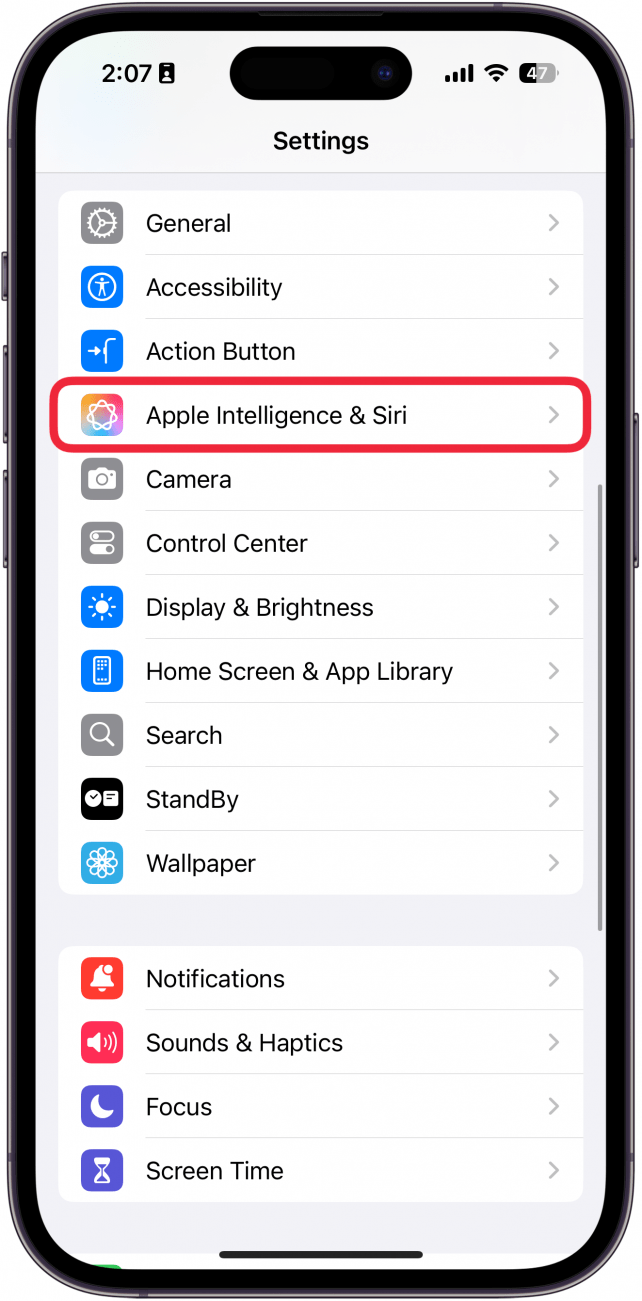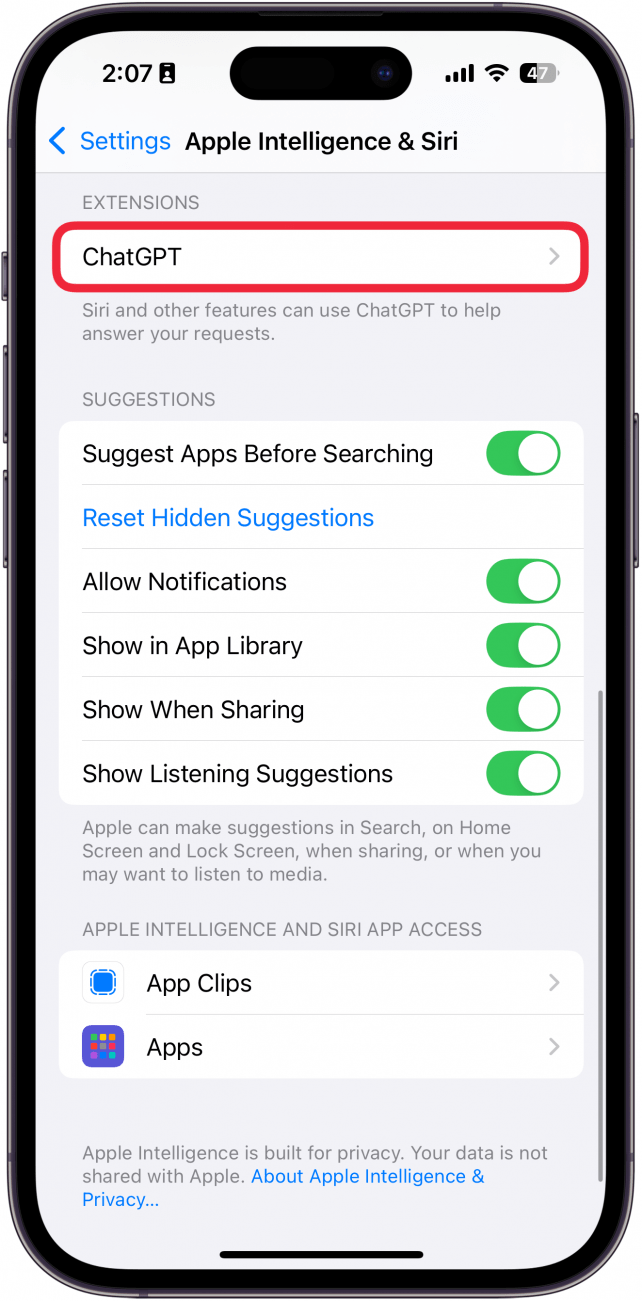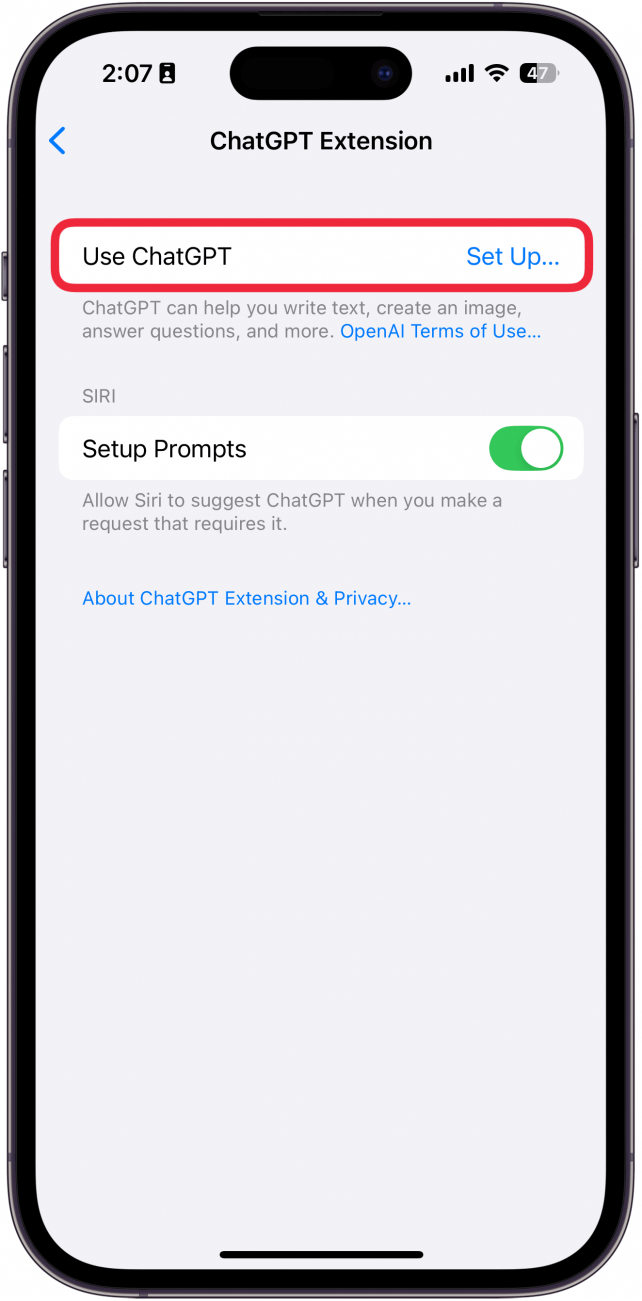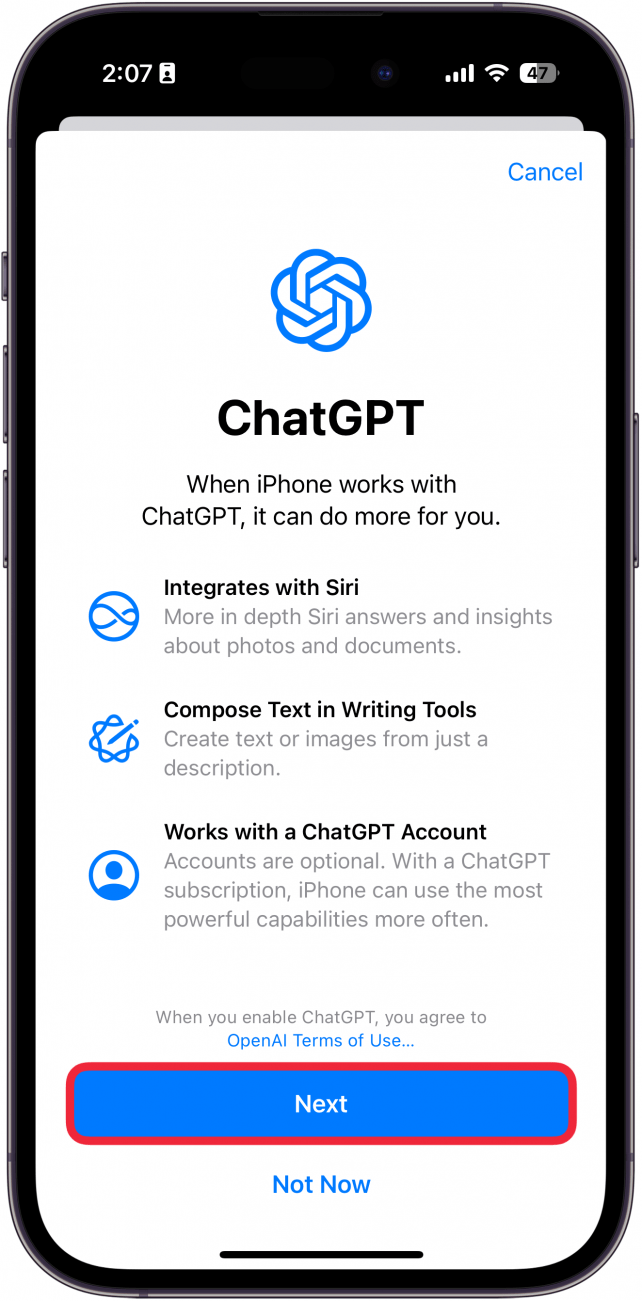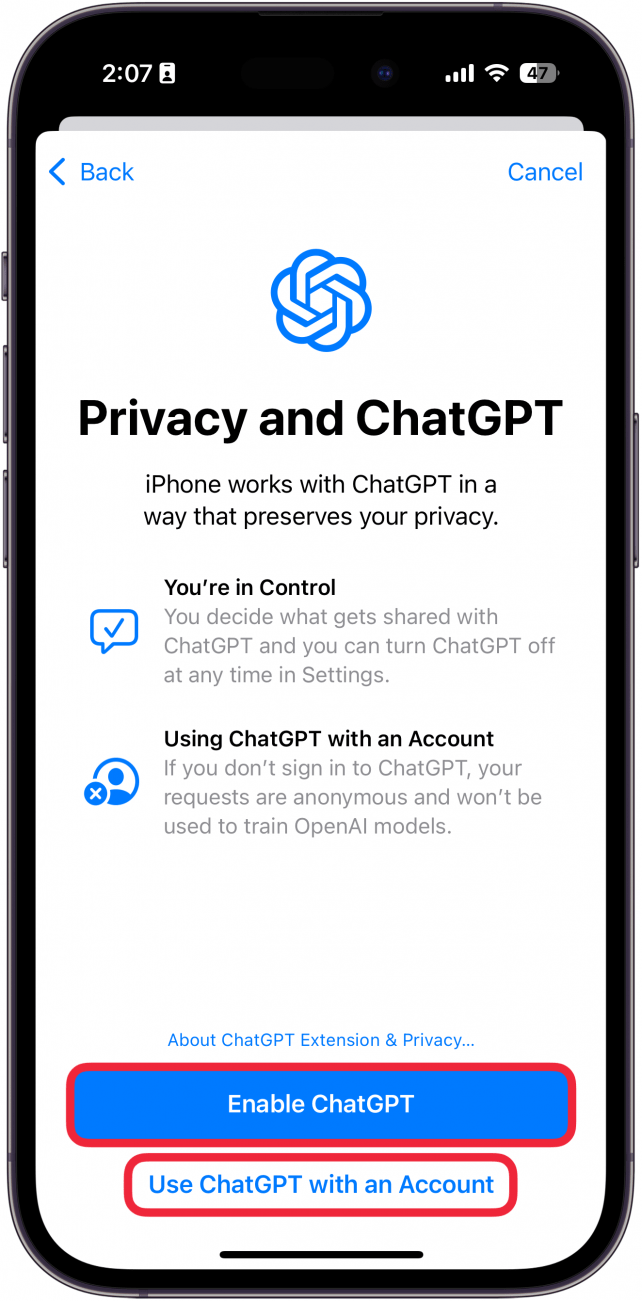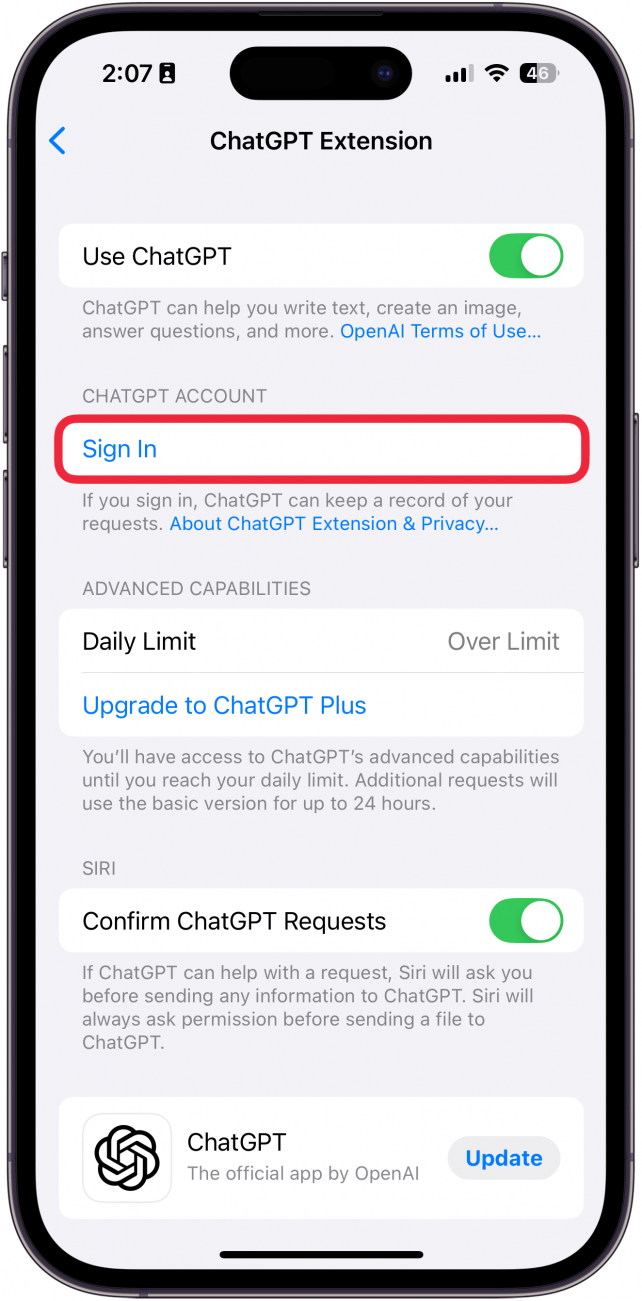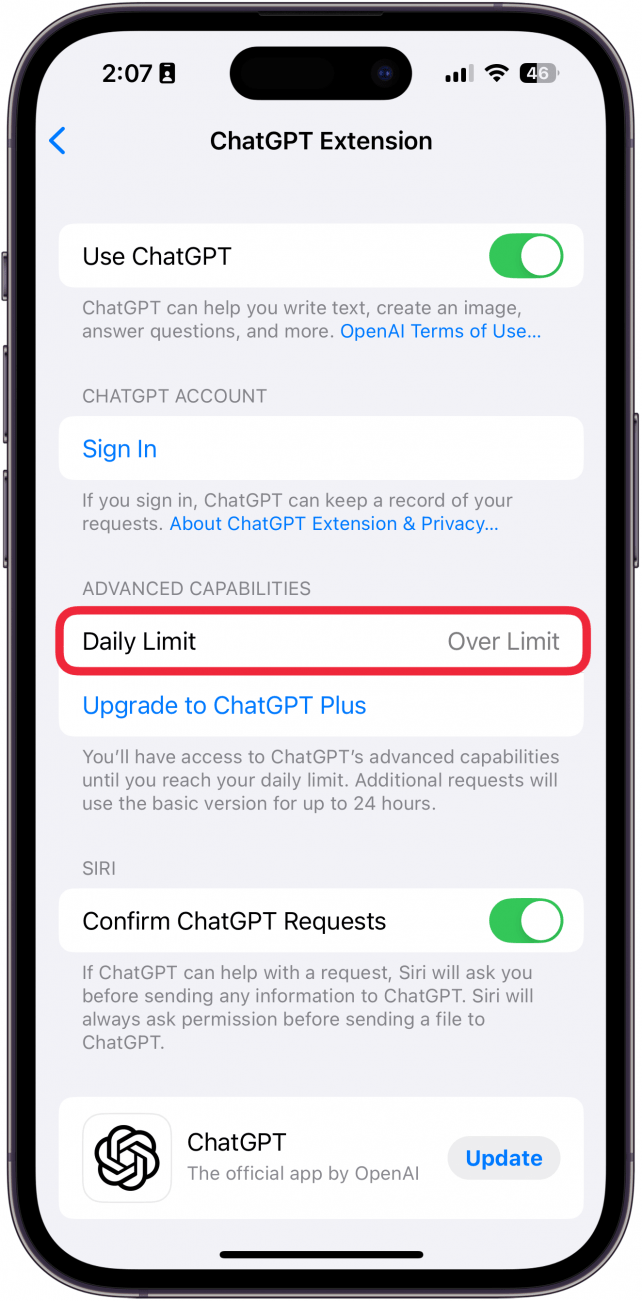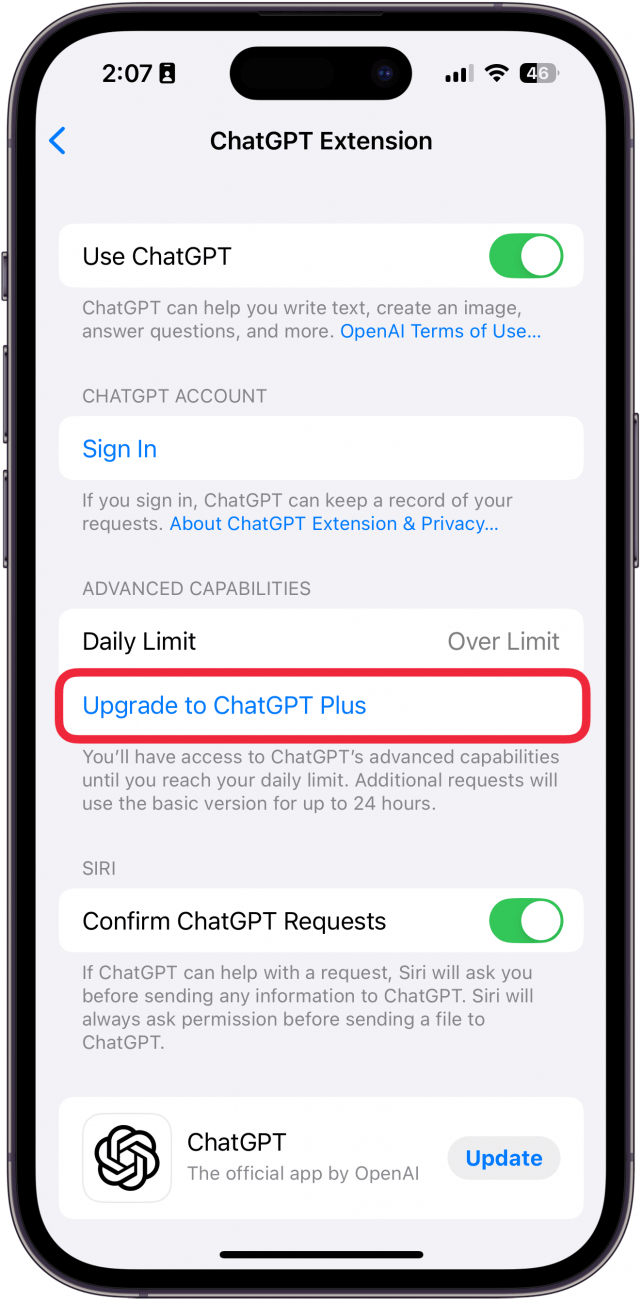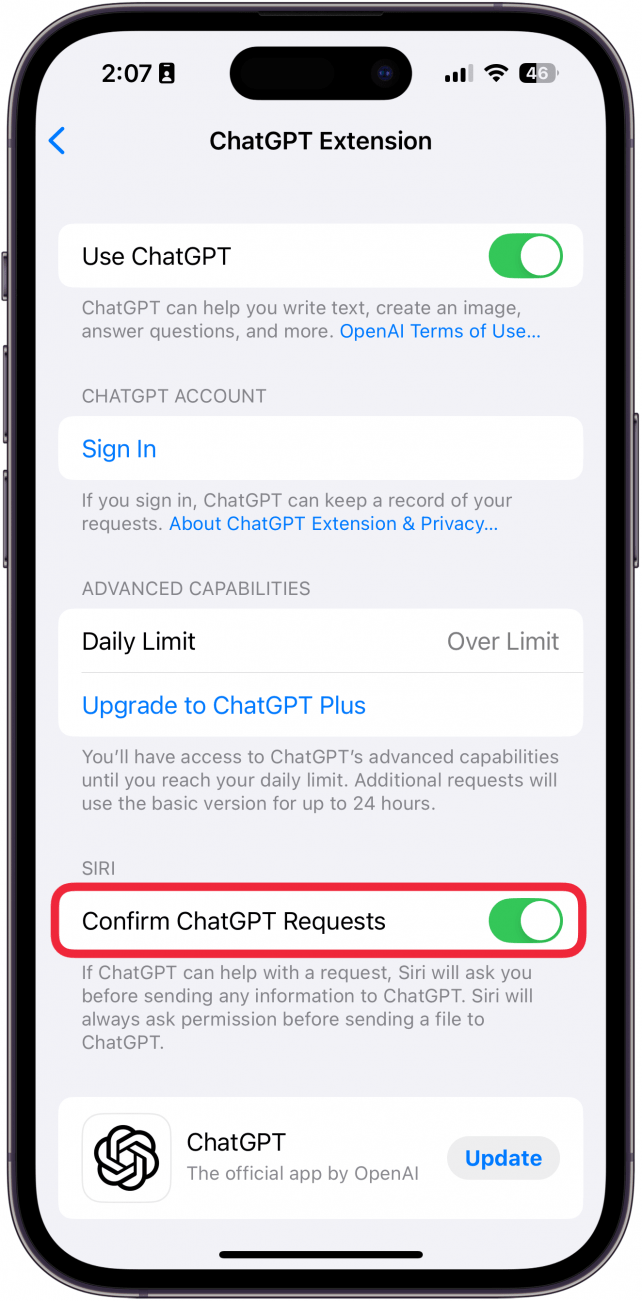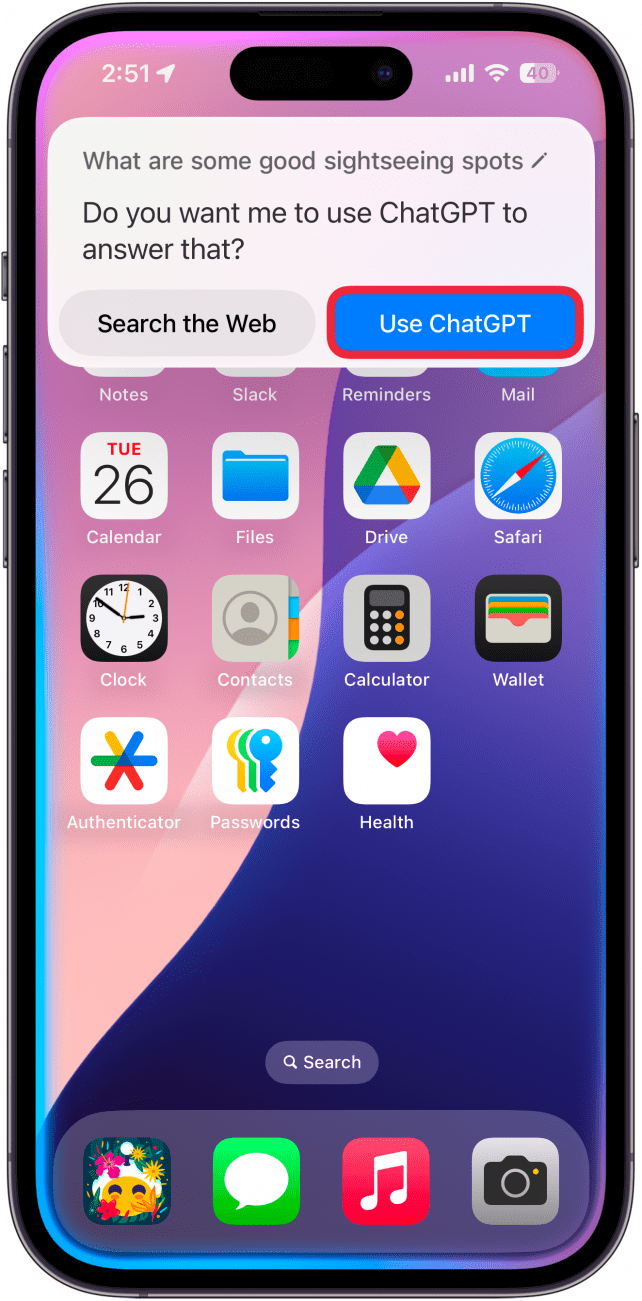iOSでChatGPTを使うことで、より複雑なリクエスト、画像の作成、テキストの書き換えなどができるようになりました。Apple Intelligenceはすでにこれらの多くのことを行うことができますが、ChatGPTはあなたのiPhoneがAIをもう少し押し進めることを可能にします。iPhoneでChatGPTを有効にする方法をご覧ください。
このヒントが気に入る理由
- **Apple Intelligenceを使用すると、より複雑な要求を行うことができます。
- **Apple Intelligenceができない場合、画像を生成し、テキストを書き換えます。
iOS 18でChatGPTを有効にする方法
システム要件
*このヒントは、iOS 18.2以降を搭載したiPhone 15 Pro、iPhone 16、iPhone 16 Proで動作します。iOSの最新バージョン](https://www.iphonelife.com/content/how-to-update-to-ios-11-iphone-ipad)へのアップデート方法についてはこちらをご覧ください。
Apple Intelligenceは、基本的なリクエストの処理、テキストの書き換え、さらにはImage Playgroundアプリを使った画像の作成が可能です。しかし、時にはAppleのAIには複雑すぎるリクエストもありますが、iOS 18のChatGPTの統合は、Apple Intelligenceが失敗したときにiPhoneがAIに頼ることができることを意味します。iOS 18でChatGPTを有効にする方法はこちら:
 iPhoneの隠れた機能を発見しよう1日1分で、iPhoneを使いこなすためのヒント(スクリーンショットとわかりやすい説明付き)を毎日お届けします。
iPhoneの隠れた機能を発見しよう1日1分で、iPhoneを使いこなすためのヒント(スクリーンショットとわかりやすい説明付き)を毎日お届けします。
- 設定」アプリケーションを開き、「Apple Intelligence & Siri」を選択します。

- 拡張機能の下にあるChatGPTまでスクロールします。

- ChatGPTを使用する」の隣にある「設定…」をタップします。

- 次へ」をタップします。

- ChatGPTアカウントにログインしたい場合は、ChatGPTを有効にするまたはアカウントでChatGPTを使用するをタップします。

- 前のステップでChatGPTにサインインしていない場合は、サインインボタンをタップできます。

- 一日の限度額は、一日のChatGPTリクエストの限度額を下回っているかオーバーしているかを教えてくれます。無料版では、1日の制限に達するまでChatGPTの高度な機能を使用することができます。

- ChatGPT Plus**をタップすると、ChatGPTをプレミアムにアップグレードすることができます。

- ChatGPTリクエストの確認**を有効にしておくと、リクエストをChatGPTにルーティングするかどうかをSiriが常に確認します。このトグルを無効にすると、Siriはあなたに尋ねることなく、リクエストを自動的にChatGPTに送信します。このトグルは有効にしておくことをおすすめします。

- リクエストがSiriにとって複雑すぎる場合、ChatGPTを使うように促されます(ChatGPTにリクエストにアクセスさせたくない場合は、代わりにウェブを検索することもできます)。

iOSでChatGPTを使うことで、より複雑なリクエスト、画像の作成、テキストの書き換えなどができるようになりました。Apple Intelligenceはすでにこれらの多くのことを行うことができますが、ChatGPTはあなたのiPhoneがAIをもう少し押し進めることを可能にします。iPhoneでChatGPTを有効にする方法をご覧ください。
このヒントが気に入る理由
- **Apple Intelligenceを使用すると、より複雑な要求を行うことができます。
- **Apple Intelligenceができない場合、画像を生成し、テキストを書き換えます。
- iOS 18でChatGPTを有効にする方法